오목 시작 화면 구성하기
2019. 8. 30. 21:38ㆍPL/C++
클라이언트 프로그램은 C#, 서버 프로그램은 C++로 구현하는 것이 일반적이다
먼저 UI 부분에 대해서 C# 프로그램을 구현할 것이다. Visual C# Framework을 설치해서 다음과 같이 프로젝트를 생성한다

프로젝트가 올바르게 만들어졌다면 다음과 같은 화면이 나올 것이다

Forms 파일을 수정하기 위해서 다음과 같이 도구상자를 이용한다. 도구상자가 현재 없어서 다음과 같이 검색 후 위치를 재조정한다


Label을 검색해서 드래그앤 드롭을 하면 다음과 같이 라벨이 생기고, 속성 탭에 들어가서 수정할 수 있다
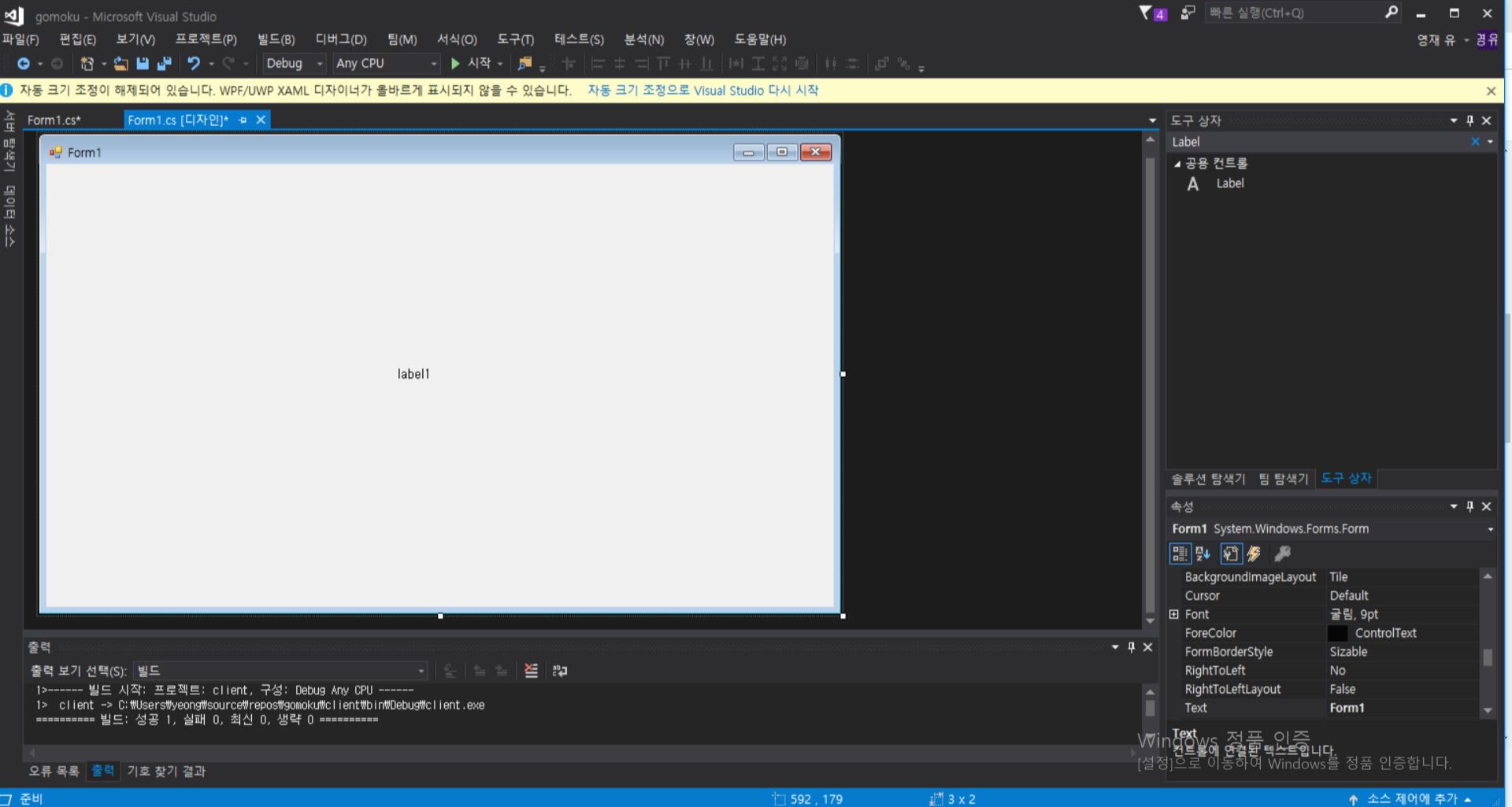
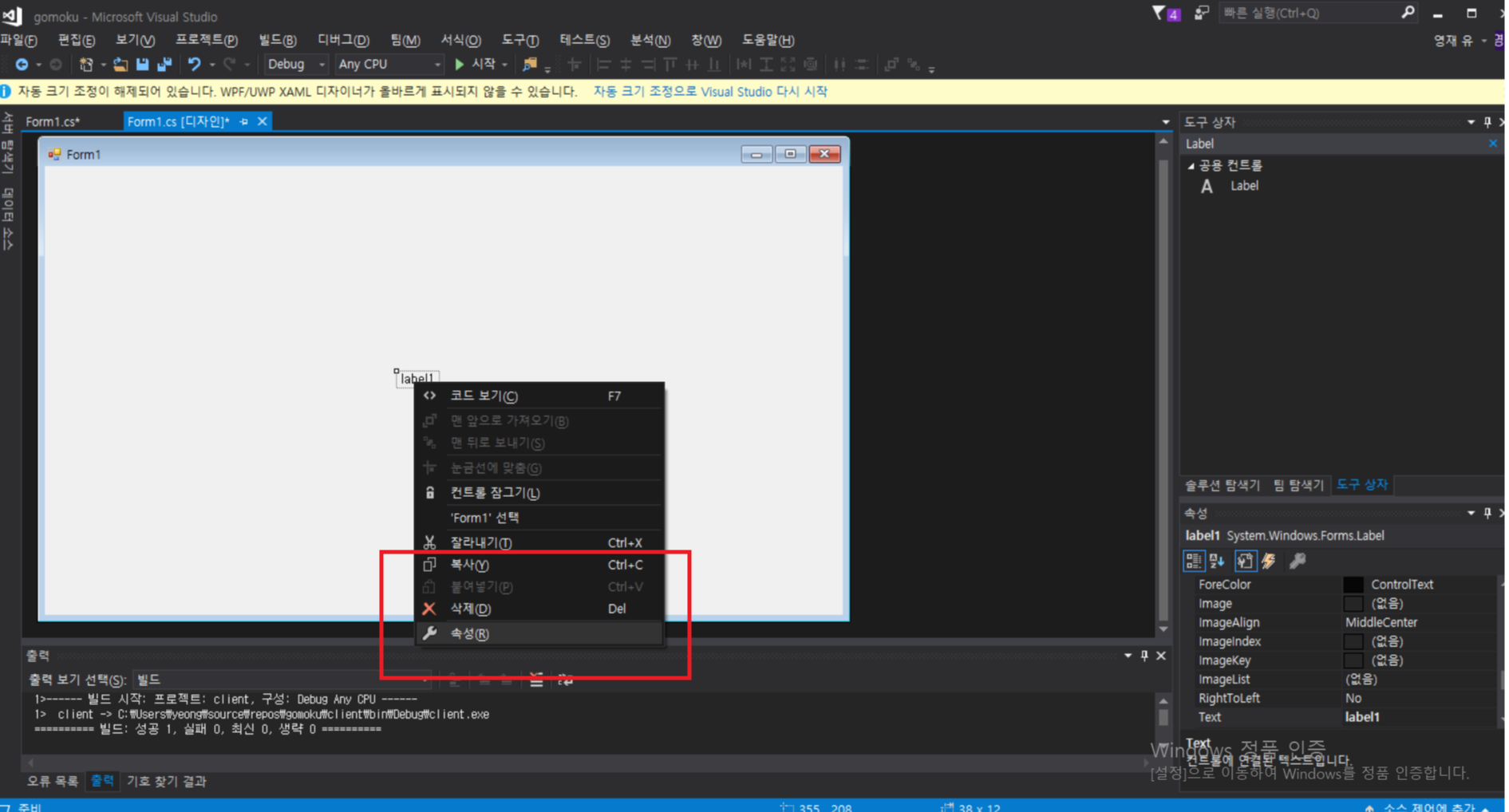

Ctrl + F5 디버그 없이 실행하기를 누르면 Form 화면을 띄워지는 것을 확인할 수 있다

시작화면을 구성하기 위해서 기존 화면을 지우고, 버튼을 2개 추가하고 속성에서 Text를 다음과 같이 수정을 한다
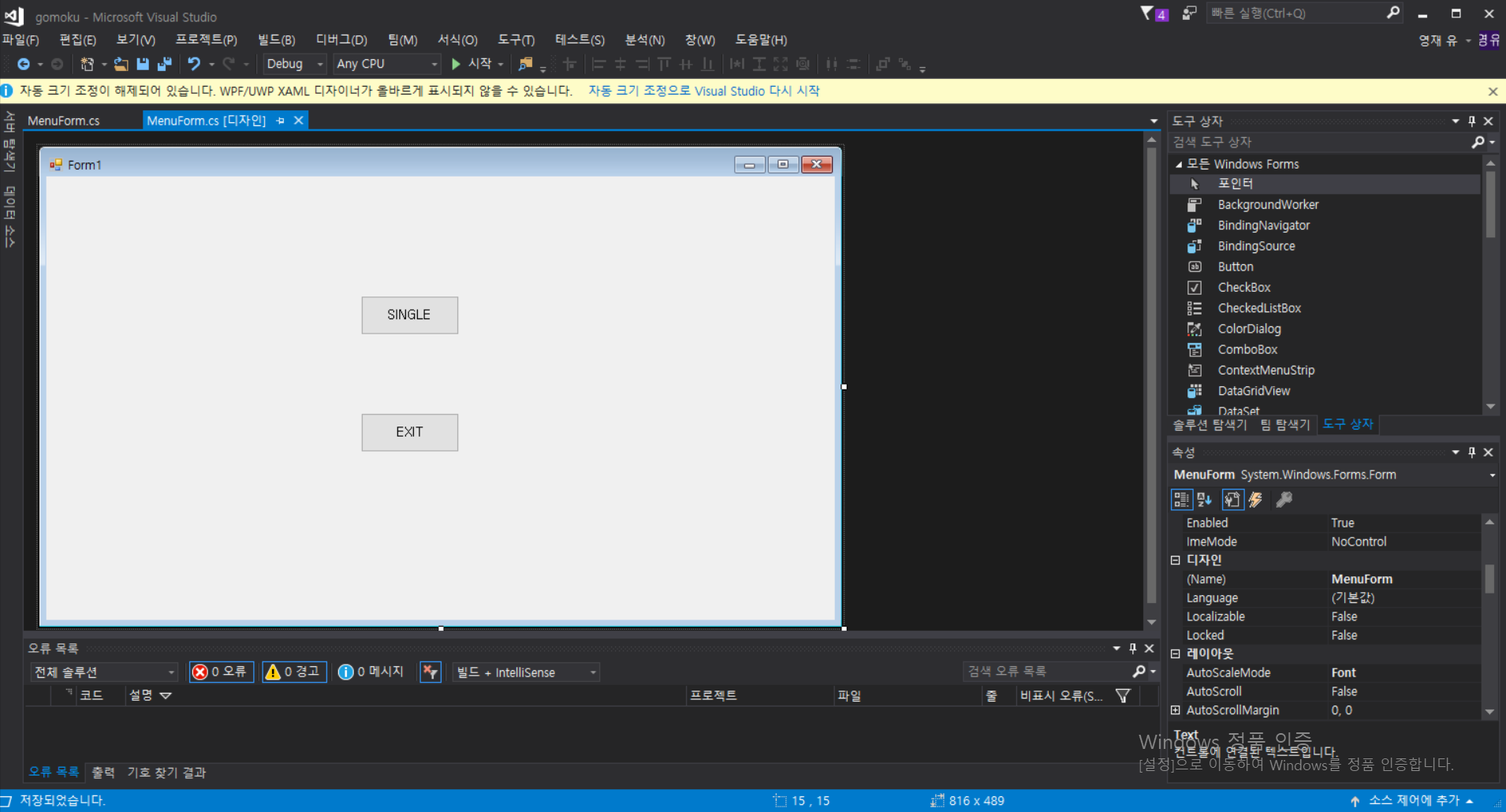
그리고 버튼을 더블클릭을 하면 버튼에 대한 이벤트처리 코드가 생성된다

혼자하기 버튼을 부르면 혼자하기 Form으로 넘기기 위해 새로운 Form을 생성한다. 이벤트 처리에 대해서 다음과 같이 코드를 작성할 수 있다
using System;
using System.Collections.Generic;
using System.ComponentModel;
using System.Data;
using System.Drawing;
using System.Linq;
using System.Text;
using System.Threading.Tasks;
using System.Windows.Forms;
namespace client
{
public partial class MenuForm : Form
{
public MenuForm()
{
InitializeComponent();
}
private void Single_Button_Click(object sender, EventArgs e)
{
Hide(); // 현재 열려있는 창을 숨긴다
SinglePlay sp = new SinglePlay(); // 혼자하기 창에 대한 객체 생성
sp.FormClosed += new FormClosedEventHandler(SinglePlayForm_Closed); // 창이 닫혀졌을 때에 대한 처리
sp.Show(); // 혼자하기 창 열기
}
private void Exit_Button_Click(object sender, EventArgs e)
{
System.Windows.Forms.Application.Exit(); // 모든 창 닫기
}
void SinglePlayForm_Closed(object sender, FormClosedEventArgs e)
{
Show(); // 혼자하기 창이 닫혀졌을 때 메뉴창 열기
}
}
}'PL > C++' 카테고리의 다른 글
| C# 2차원 배열 구성해서 출력하기 (0) | 2019.09.01 |
|---|---|
| boost.asio를 이용한 TCP 동기식 통신 (0) | 2019.08.31 |
| stack, queue 클래스로 간단히 구현하기 (0) | 2019.08.25 |
| c++ 클래스 상속의 조건 (0) | 2019.08.25 |
| c++ 클래스 상속 (0) | 2019.08.25 |